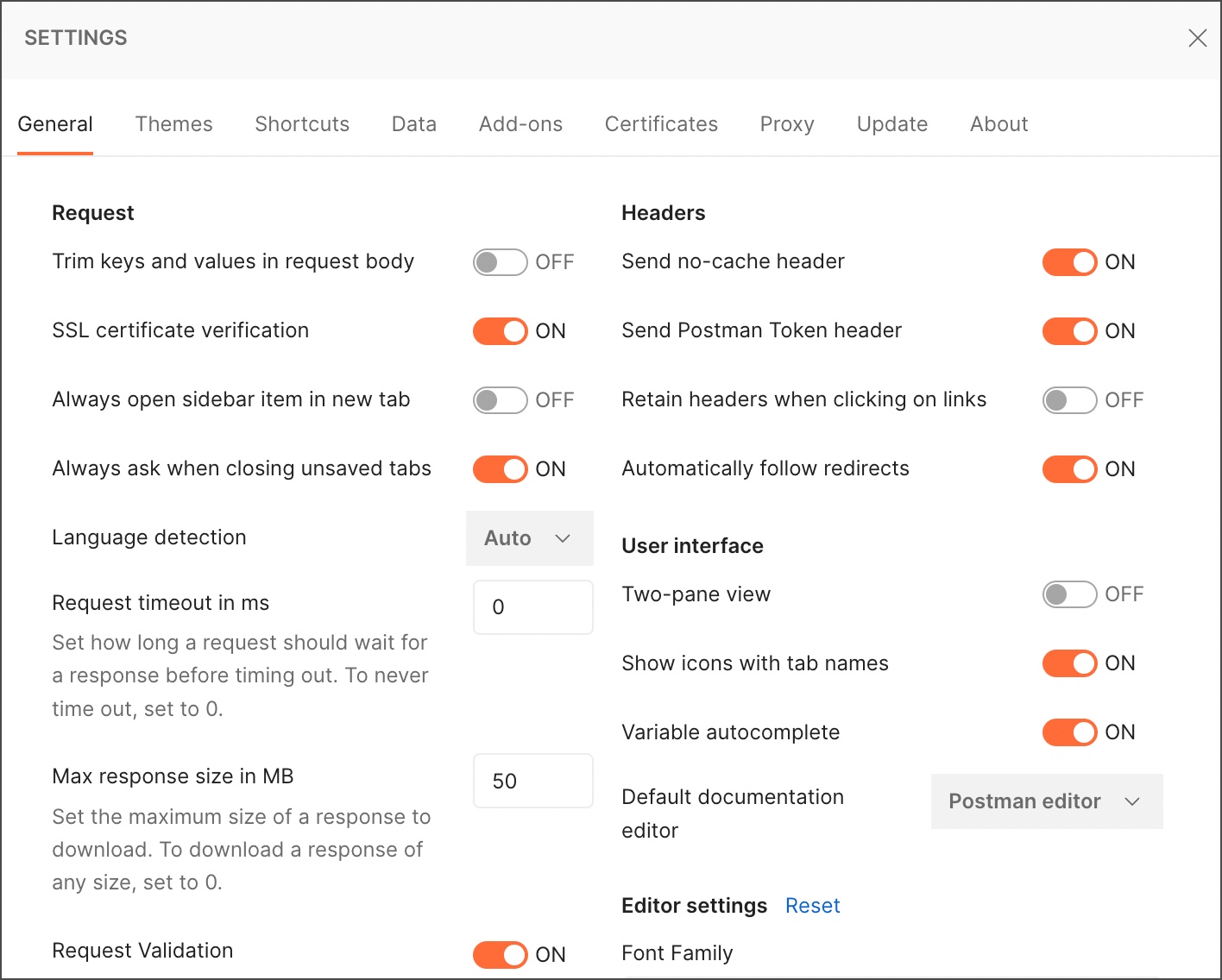设置 Postman
Postman 会自动为某些设置选择默认值,以便你可以正常工作。根据你的用例随时更改设置或自定义你的 Postman 体验。
![]() 要更改 Postman 中的设置,请选择标题中的设置图标 ,然后选择设置。在 Postman 桌面应用程序中,你还可以选择⌘+逗号 (,)或Ctrl+逗号 (,)。
要更改 Postman 中的设置,请选择标题中的设置图标 ,然后选择设置。在 Postman 桌面应用程序中,你还可以选择⌘+逗号 (,)或Ctrl+逗号 (,)。
一般的
使用“常规”选项卡上的设置来配置 Postman 发送请求的方式或自定义 Postman 用户界面。
要求
- Trim keys and values in request body - 在发送带有表单数据或 url 编码数据的请求时打开此选项以修剪参数。
- SSL 证书验证- 关闭此项以防止 Postman 在发出请求时检查 SSL 证书的有效性。
- 始终在新选项卡中打开侧边栏项目- 默认情况下,当你选择侧边栏项目时,Postman 会在预览选项卡中打开它。打开此选项以始终在新选项卡中打开侧边栏项目。
- 关闭未保存的选项卡时总是询问- 默认情况下,Postman 会询问你是否要在关闭选项卡时保存任何未保存的更改。关闭此选项以在关闭选项卡时始终放弃未保存的更改。
- 语言检测- 默认情况下,Postman 会根据 Content-Type header 自动检测响应正文的正确媒体类型。选择JSON以始终对响应主体使用 JSON 呈现。
- 以毫秒为单位的请求超时- 输入 Postman 在超时前等待响应的时间(以毫秒为单位)。如果输入0,Postman 将永远等待响应。
- 以 MB 为单位的最大响应大小- 输入 Postman 将下载的最大响应大小(以兆字节为单位)。对于超过此限制的响应,Postman 会询问你是否要增加大小限制或下载响应。如果你输入0,Postman 将下载任何大小的回复。渲染大量响应可能会影响 Postman 的性能。
- 请求验证- 关闭此选项以防止 Postman 尝试验证链接到 API 模式的集合中的请求。
工作目录
当你发送带有请求正文的表单数据或二进制文件时,Postman 会将该文件的路径保存为集合的一部分。文件路径是相对于你的工作目录的。Postman 用作~/Postman/files默认工作目录。要使用不同的工作目录,请选择选择,然后选择你要使用的目录。

为了使协作更容易,请将文件存储在你的工作目录中。将文件存储在你的工作目录中可确保共享集合中的请求始终有效。只要你和你的队友使用相同的文件和工作目录位置,共享请求就会在每个人的系统中运行。了解有关 发送正文数据的 更多信息。
你无法更改 Postman Web 应用程序中的工作目录。当你上传文件时,Postman Web 应用程序会在~/Postman/files目录中创建一个具有随机名称的新文件夹。Postman 将上传的文件存储在新文件夹中,以便你在发送请求时使用它。要自动将你上传到 Postman Web 应用程序的文件与你的本地工作目录同步,请确保你使用的是 Postman Desktop Agent 。
如果你选择与 Postman 桌面应用程序不同的工作目录
~/Postman/files,你仍然可以通过执行以下步骤在 Postman 桌面应用程序和 Postman Web 应用程序之间工作:
- 要使用 Web 应用程序从 Postman 桌面应用程序访问文件,请将其从桌面应用程序的工作目录复制到,
~/Postman/files以便 Web 应用程序可以访问它。- 要使用桌面应用程序从 Postman Web 应用程序访问文件,请在
~/Postman/files. 当你使用 Web 应用程序将文件添加到请求时,它会创建一个随机名称的文件夹~/Postman/files。将此文件夹复制到桌面应用程序的工作目录中,以便桌面应用程序可以访问它。- 如果你与其他用户共享请求,则每个用户的文件都必须位于正确的工作目录中。如果一个用户使用 Postman Web 应用程序将文件添加到请求中,他们需要与所有想要使用此请求的用户共享创建的文件夹和文件,并且必须将此文件夹复制到每个用户的工作目录中。
Newman 也使用工作目录。将要上传到 Newman 的文件存放在收藏中保存的工作目录路径中。详细了解 Newman 中的文件上传 。
小心处理位于工作目录之外的文件。要在发送请求时使用位于工作目录之外的文件,请打开Allow reading files outside working directory。此选项使第三方集合能够读取你系统上的任何文件。请谨慎使用,并确保在启用此选项之前信任你正在使用的所有第三方集合。
- Send no-cache header - (Recommended) 打开这个来发送
Cache-Control: no-cache每个请求的 header。该no-cache指令强制服务器重新验证每个请求并确保你获得最新(而非陈旧)的响应。 - 发送 Postman 令牌 header-(推荐)打开此选项以发送带有 XMLHttpRequest 的随机 Postman 令牌。发送随机令牌可确保接收服务器一次处理一个请求,即使这些请求使用相同的参数发送也是如此。令牌还可以帮助调试并帮助你区分服务器端的请求。
- 单击链接时保留 header- 当你在响应中选择一个链接时,Postman 会创建一个
GET带有链接 URL 的新请求。启用此选项可在新请求中保留先前请求的 header。如果你主要访问受保护的资源,则保留 header 很有用。 - Automatically follow redirects - 关闭此选项以防止返回 3xx 系列响应的请求自动重定向。
用户界面
- 删除选项卡- (Postman 网络应用程序)使用浏览器中的选项卡而不是应用程序内的选项卡来导航 Postman。有关详细信息,请参阅 Postman Web 应用程序中的浏览器选项卡 。
- 两窗格视图- 默认情况下,Postman 在请求下方显示响应。打开此选项以并排显示响应和请求窗格。
- 显示带有选项卡名称的图标- 关闭此选项以隐藏显示在选项卡名称旁边的图标。
- Variable autocomplete - 启用此功能以在键入变量名称时启用自动完成功能。
- 默认文档编辑器- 选择要用于在 Postman 中 编辑文档描述的默认编辑器(Postman 编辑器或 Markdown 编辑器)。
编辑器设置
编辑器设置会影响与代码相关的文本,例如请求和响应正文、预请求脚本和测试。要恢复默认文本设置,请选择重置。
- 字体系列- 输入一个或多个以逗号分隔的字体系列名称。Postman 使用第一个可用的字体系列来显示代码文本。
- 字体大小 (
px) - 输入用于代码文本的字体大小(以像素为单位)。 - 缩进计数- 输入用于每个代码级别的缩进字符数。
- 缩进类型- 选择要使用的缩进字符类型(空格或制表符)。
- Auto close brackets - 启用此功能可在输入左括号时自动添加右括号。
- Auto close quotes - 启用此功能可在你输入左引号时自动添加右引号。
应用
- 将匿名使用数据发送给 Postman - Postman 收集基本的匿名使用数据以帮助改进产品。关闭此功能以停止向 Postman 发送匿名使用数据。
- 连接模式- 配置如何使用自动(默认)或HTTP连接到 Postman 服务器。
主题
为 Postman 选择浅色或深色主题。如果你使用的是 Postman 桌面应用程序,你还可以选择System Default,这会将你的 Postman 主题同步到你的操作系统设置。

捷径
“快捷方式”选项卡显示 Postman 中可用的所有键盘快捷方式。你可以使用默认快捷方式,如果你使用的是 Postman 桌面应用程序,则可以自定义它们。
要自定义快捷方式,请选择它,然后输入你喜欢的快捷方式。自定义快捷方式必须满足以下要求:
- 快捷方式不能与系统快捷方式重叠。
- 快捷方式不能与现有的 Postman 快捷方式重叠。
- (macOS)快捷方式必须包括Control ( ⌃ )、Option ( ⌥ )、Shift ( ⇧ ) 或Command ( ⌘ ) 键。
- (Windows)快捷方式必须包括Ctrl、Alt或Shift键。
你可以通过选择 Restore Defaults恢复到默认快捷方式。要完全关闭键盘快捷键,请选择键盘快捷键切换。

某些快捷方式在 Postman Web 应用程序中不可用。此外,Postman 中的快捷修饰键可能因操作系统而异。例如,要打开一个新选项卡,请在 macOS 上选择⌘+T 或在 Windows 或 Linux 上**选择 Ctrl+T**。
数据
使用“数据”选项卡请求批量导出 Postman 数据或导入数据。要开始导出过程,请选择导出数据。你可以选择导出你的收藏、环境或两者。当你的转储文件可供下载时,你将收到一封电子邮件。
导入转储文件可能会覆盖你现有的集合和环境,因此请谨慎使用。在导入文件之前始终进行备份。了解有关 导入和导出数据的 更多信息。
如果 Scratch Pad 上有数据,则可以将数据迁移到工作空间。了解有关 将 Scratch Pad 数据迁移到工作空间的 更多信息。
插件
选择链接以下载 Postman 的命令行伴侣 Newman。Newman 将你的 Postman 集合与你的构建系统集成并运行自动化 API 测试。详细了解 与 Newman 的命令行集成 。
证书
使用“证书”选项卡在 Postman 中添加和管理 CA 证书和客户端证书。了解有关 管理证书的 更多信息。
关联账户
你可以使用已连接帐户选项卡来管理用于授权 Postman 使用第三方服务的帐户和令牌。例如,当你 将 API 连接到 Git 存储库 时,Postman 会存储你的授权详细信息。然后,你可以使用连接的帐户将其他集成添加到同一服务。
你可以在关联账户选项卡上管理你保存的账户和代币:

如果你没有任何连接的帐户,则此选项卡不会出现在 Postman 设置中。
代理人
使用“代理”选项卡配置用于连接在线服务和发送 API 请求的代理设置。了解有关 配置代理的 更多信息。
更新
使用“更新”选项卡检查 Postman 桌面应用程序的更新或启用自动更新。了解有关 更新 Postman 的 更多信息。
关于
“关于”选项卡显示 Postman 的当前版本,以及指向有用信息和支持的链接。